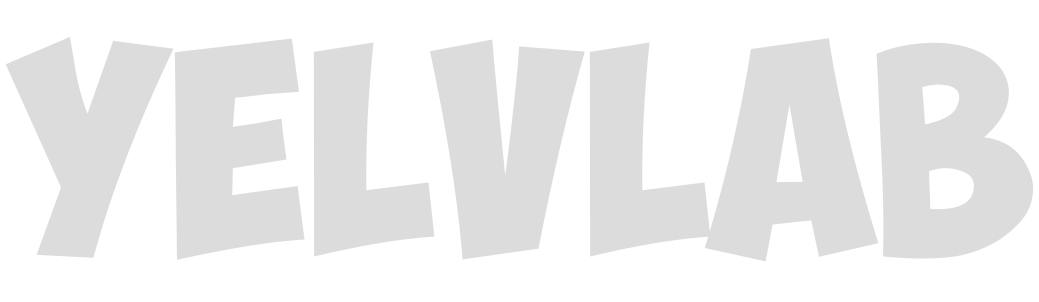在Ubuntu Server系统下默认是没有图形界面的,那么挂载硬盘应该怎么处理呢,以前的时候都是在图形界面操作,换了无图形的界面改怎么办呢,我们来一起看看吧。
挂载SATA接口硬盘
查看硬盘
sudo fdisk -l首先我们需要看下系统是否识别到了硬盘,那么上面指令的返回结果里面可以看到类似下面的返回结果 ``` Disk /dev/sda: 223.6 GiB, 240057409536 bytes, 468862128 sectors Units: sectors of 1 * 512 = 512 bytes Sector size (logical/physical): 512 bytes / 512 bytes I/O size (minimum/optimal): 512 bytes / 512 bytes Disklabel type: dos Disk identifier: 0x5cae0a9b Device Boot Start End Sectors Size Id Type /dev/sda1 * 2048 466862079 466860032 222.6G 83 Linux /dev/sda2 466864126 468860927 1996802 975M 5 Extended /dev/sda5 466864128 468860927 1996800 975M 82 Linux swap / Solaris Disk /dev/sdb: 931.5 GiB, 1000204886016 bytes, 1953525168 sectors Units: sectors of 1 * 512 = 512 bytes Sector size (logical/physical): 512 bytes / 4096 bytes I/O size (minimum/optimal): 4096 bytes / 4096 bytes ``` 从中我们可以看到除了第二块硬盘,名称为`sdb`,当然这块硬盘是我已经挂载过的了。格式化硬盘
当然一块硬盘拿过来最好是格式化之后再继续使用,当然前提条件是里面没有重要数据。那么格式化的命令如下(注意不要格错硬盘哦) ``` sudo mtfs.ext4 /dev/sdb ```挂载
sudo mkdir ~/disk sudo mount /dev/sdb ~/disk sudo chmod -R 755 ~/disk这样我们就可以直接访问disk目录就可以了,第二块硬盘也被我们挂载到disk目录
挂载WebDAV
WebDAV (Web-based Distributed Authoring and Versioning) 一种基于 HTTP 1.1协议的通信协议。它扩展了HTTP 1.1,在GET、POST、HEAD等几个HTTP标准方法以外添加了一些新的方法,使应用程序可对Web Server直接读写,并支持写文件锁定(Locking)及解锁(Unlock),还可以支持文件的版本控制。
安装工具
挂载WebDAV需要一个工具,我们要先安装一下 ``` sudo apt isntall davfs2 ```挂载
上面已经介绍了挂载的流程,下面我就直接贴出代码。 ``` sudo mkdir ~/webdav sudo mount -t davfs http://your WebDAV address ~/webdav 输入用户名和密码 sudo chmod -R 755 ~/webdav ``` 上面地址部分可以填入任何你可以使用的WebDAV服务地址,例如国外的大部分网盘,还有你的利用WebDAV共享的主机和NAS等等。